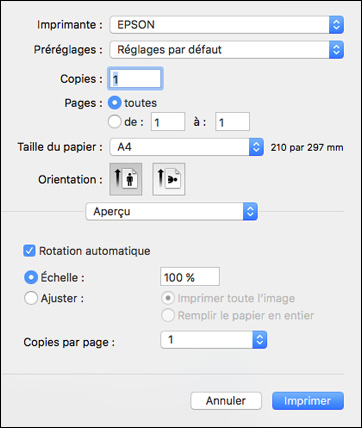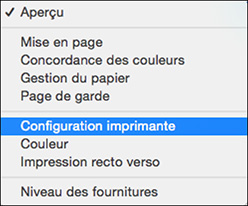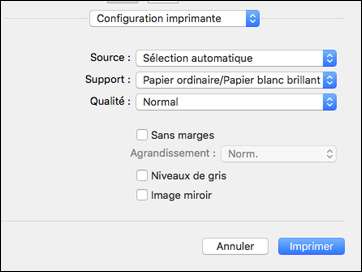Sélectionnez
les paramètres de base pour le document ou la photo que vous
souhaitez imprimer.
- Ouvrez
une photo ou un document pour l'impression.
-
Sélectionnez la commande d'impression dans votre
application.
Remarque: Vous
devrez peut-être sélectionner une icône d'impression à l'écran,
l'option Imprimer dans le menu
Fichier ou une autre commande. Consultez l'utilitaire d'aide de
votre application pour plus de détails.
-
Sélectionnez votre produit pour le paramètre Imprimante.
- Au
besoin, cliquez sur la flèche à côté du paramètre Imprimante ou sur
le bouton Afficher les détails afin
d'agrandir la fenêtre d'impression. La fenêtre agrandie des
paramètres d'impression pour votre produit s'affiche :
Remarque: La
fenêtre d'impression peut être différente selon la version de Mac
et l'application que vous utilisez.
- Pour utiliser un ensemble de
présélections existant, sélectionnez Préréglages et sélectionnez une présélection
depuis la liste.
- Réglez
les paramètres Copies et
Pages au besoin.
Remarque: Si vous
ne voyez pas ces paramètres dans la fenêtre d'impression, vérifiez
s'ils apparaissent dans votre application avant
d'imprimer.
-
Sélectionnez les options de mise en page Taille du papier et Orientation.
Remarque: Si vous
ne voyez pas ces paramètres dans la fenêtre d'impression, vérifiez
s'ils apparaissent dans votre application avant d'imprimer. Ils
peuvent être accessibles en sélectionnant Format d'impression à partir du menu
Fichier.
-
Sélectionnez les paramètres propres à l'application qui
apparaissent à l'écran tels que ceux illustrés dans l'image
ci-dessus pour l'application Aperçu.
-
Sélectionnez Configuration
imprimante ou Fonctions
d’imprimante depuis le menu contextuel.
Ces paramètres s'affichent :
Remarque: Les
paramètres d'impression offerts et l'apparence de la fenêtre
d'impression peuvent différer de ceux indiqués ici, selon la
version de Mac OS et l'application que vous
utilisez.
-
Sélectionnez le Support à
partir duquel vous souhaitez imprimer. (WF-4830
Series)
-
Sélectionnez le type de papier que vous avez chargé pour le
paramètre Support.
Remarque: Le nom
du paramètre pourrait ne pas correspondre exactement au nom du
papier. Vérifiez la liste des paramètres de type de papier pour
plus de détails.
-
Sélectionnez le paramètre Qualité que vous souhaitez utiliser.
- Cochez la case Sans marges si vous souhaitez imprimer une photo
sans marges. Si l'option est grisée, modifiez le paramètre
Support à un type de papier
compatible avec l'impression sans marges.
-
Sélectionnez les options d'impression
disponibles.
- Si vous souhaitez enregistrer vos
paramètres comme un nouveau préréglage d'impression, sélectionnez
Préréglages, puis sélectionnez
Enregistrer les réglages actuels comme
préréglage.